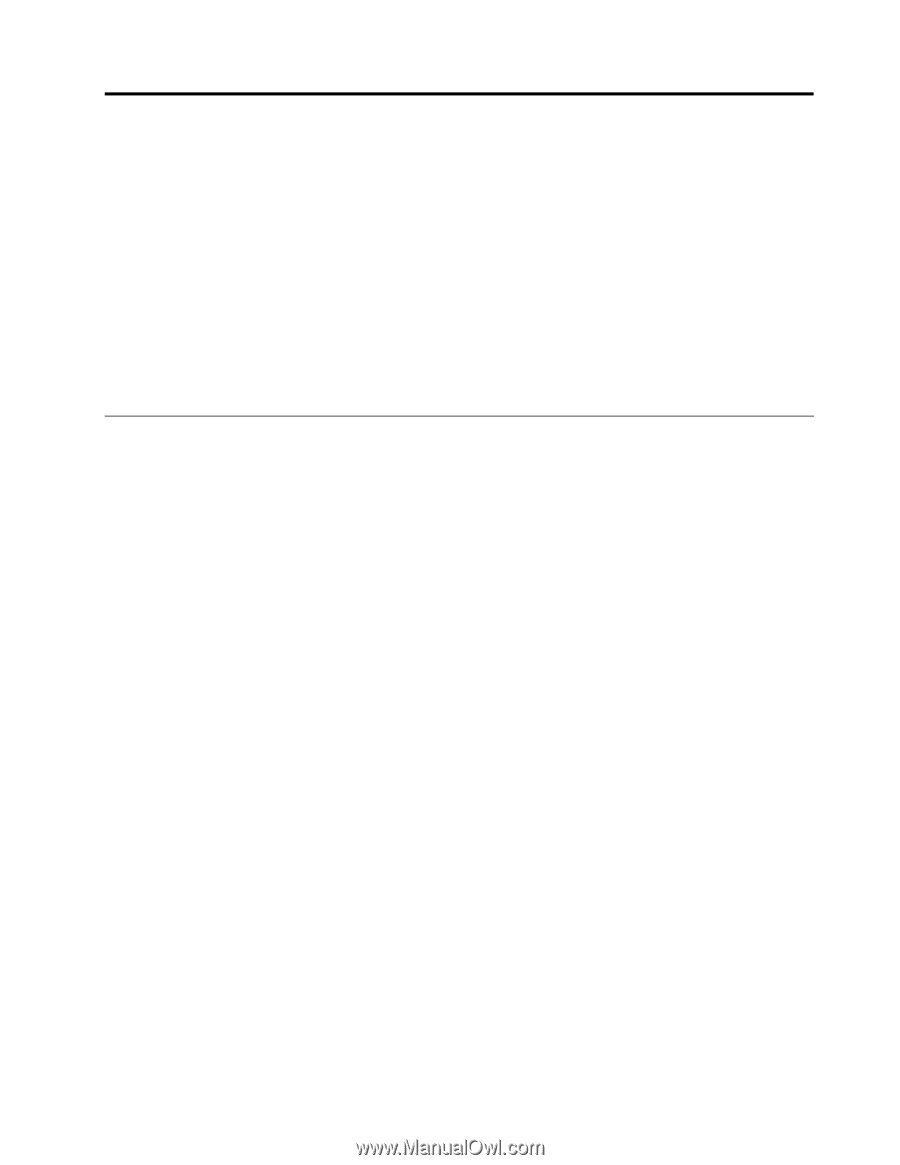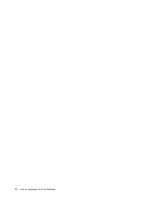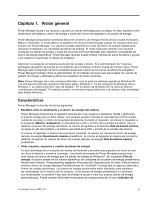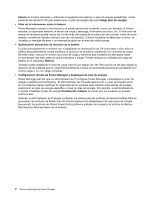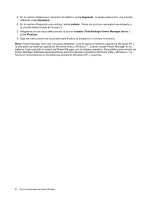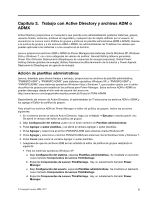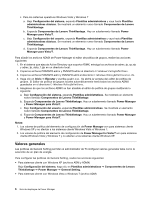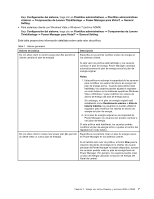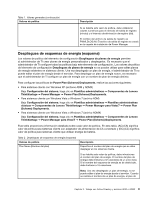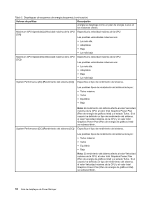Lenovo ThinkPad T500 (Spanish) Power Manager Deployment Guide - Page 11
Capítulo 3. Trabajo con Active Directory y archivos ADM o ADMX
 |
View all Lenovo ThinkPad T500 manuals
Add to My Manuals
Save this manual to your list of manuals |
Page 11 highlights
Capítulo 3. Trabajo con Active Directory y archivos ADM o ADMX Active Directory proporciona un mecanismo que permite a los administradores gestionar sistemas, grupos, usuarios finales, dominios, políticas de seguridad y cualquier tipo de objeto definido por el usuario. El mecanismo se conoce como Política de grupos y archivos de plantilla administrativa (ADM o ADMX). Gracias a la política de grupos y a los archivos ADM o ADMX, los administradores de TI definen los valores que pueden aplicarse a los sistemas o a los usuarios en el dominio. Lenovo proporciona archivos ADM o ADMX de Power Manager para sistemas cliente Windows XP, Windows Vista y Windows 7, con cinco categorías de valores de política: General Setting (Valores generales), Power Plan (Scheme) Deployments (Despliegues de esquemas de energía (esquema)), Global Power Setting (Valores globales de energía), Battery Maintenance (Mantenimiento de la batería) y Power Agenda Deployments (Despliegues de agenda de energía). Adición de plantillas administrativas Lenovo, diseñado para ahorrar tiempo y esfuerzo, proporciona los archivos de plantilla administrativa, "PWMGPO.ADM" y "PWMGPO.ADMX" para sistemas operativos Windows XP, y "PMVGPO.ADM" y "PMVGPO.ADMX" para sistemas operativos Windows Vista y Windows 7, que pueden usarse con el editor de política de grupos para establecer las políticas para Power Manager. Estos archivos ADM o ADMX se pueden descargar desde el sitio web de soporte de Lenovo en: http://www.lenovo.com/support/site.wss/document.do?lndocid=TVAN-ADMIN Dependiendo del entorno de Active Directory, el administrador de TI selecciona los archivos ADM o ADMX y los agrega al Editor de política de grupos. Para añadir los archivos ADM de Power Manager al editor de política de grupos, realice las acciones siguientes: 1. En el sistema donde se ejecuta Active Directory, haga clic en Inicio ➙ Ejecutar y escriba gpedit.msc. Se abrirá la ventana del editor de política de grupos. 2. Bajo Configuración del sistema, pulse con el botón derecho en Plantillas administrativas. 3. Pulse Agregar o quitar plantillas, y se abrirá la ventana Agregar o quitar plantillas. 4. Pulse Agregar y seleccione el archivo PWMGPO.ADM para sistemas cliente Windows XP. 5. Pulse Agregar y seleccione el archivo PMVGPO.ADM para sistemas cliente Windows Vista y Windows 7. 6. Pulse Cerrar para cerrar la ventana Agregar o quitar plantillas. 7. Asegúrese de que los archivos ADM se han añadido al editor de política de grupos realizando lo siguiente: • Para los sistemas operativos Windows XP a. Bajo Configuración del sistema, expanda Plantillas administrativas. Se mostrará un elemento nuevo llamado Componentes de Lenovo ThinkVantage. b. Expanda Componentes de Lenovo ThinkVantage. Hay un subelemento llamado Power Manager. c. Bajo Configuración del usuario, expanda Plantillas administrativas. Se mostrará un elemento nuevo llamado Componentes de Lenovo ThinkVantage. d. Expanda Componentes de Lenovo ThinkVantage. Hay un subelemento llamado Power Manager. © Copyright Lenovo 2008, 2011 5